|
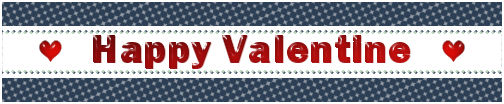

Michèle hat mir die
Erlaubniss gegeben ihre Tutorial ins Deutsche zu
übersetzten
Das Tutorial
unterliegt ihrem Copyright

Hier
kommst du zu dem Originaltutorial

Andere Versionen
=>
HIER
Filter :
Alien Skin Eye Candy 5
/ Impact
Mura's Seamless
Filter findest du HIER
Material
ist in der Box

*************************************************************************
Es ist
verboten das Wasserzeichen vom mitgeliefertem
Material zu entfernen
Respektiere die Arbeit
der Tuber
Die Tube ist von Jan -
HIER
Die Maske ist von Beba
Graphix - HIER
Die anderen
Elemente, hat Michèle im Netz
gefunden
**************************************************************************
Vorbereitung
:
Um auf der sicheren
Seite zu sein, dupliziere die Tube und Maskein
deinem PSP:
Fenster / Duplizieren
Schließe
die Originale wir arbeiten mit den
Kopien!
Die Textur kommt in
den Texturenordner
Die Auswahl kommt in
den Auswahlenordner
Der Bildstempel kommt
in den Bildstempelordner
**************************************************************************
1- Öffne ein neues
transparentes Bild 800 x
650 Pixel
2- Stelle die
Farbpalette auf zwei Farben passend zu deiner
Tube
Michèle`s
Auswahl:
VG-Farbe -
#bbd4bc 
HG-Farbe -
#abcdd9 
Stelle deinen
Vordergrund auf einen liniaren
Farbverlauf
 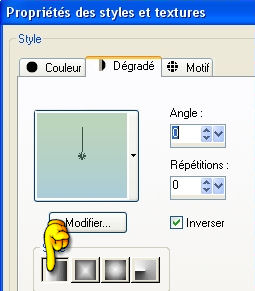
3- Fülle mit dem
Farbverlauf
4- Wechsle die
HG-Farbe auf eine dunklere Farbe, passend zu
deinem Hintergrund
Michèle hat die Farbe
#2d3f54 gewählt 
Wechsle die VG-Farbe
auf eine hellere Farbe - #def2fe 
5- Aktiviere die
Textur im Hintergrund

Wähle Textur Point
type (Corel-15-010)
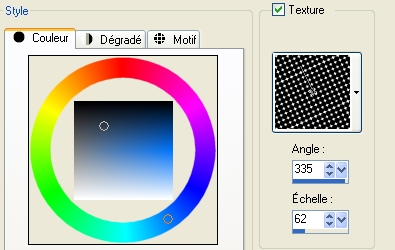
6 - Neue
Rasterebene
Auswahl / Laden einer
Auswahl aus Datei / wähle "selection_happyvalentine_fairymist"
7- Fülle die Auswahl
mit der Hintergrundtextur (Rechtsklick mit der
Maus)
Auswahl aufheben
Ebenenpalette /
Sichtbarkeit 50
8- Ebenen /
Duplizieren
Bild / Horizontal
spiegeln
9 - Ebenen / Sichtbar
zusammenfassen
10- Neue
Rasterebene
Aktiviere das
Bildstempelwerkzeug
Wählen den
Bildstempel "wwpixelaceheart8" oder einen
Stempel deiner Wahl

Stemple entlang des
gepunkteten Band
Du kannst (Ansicht /
Raster) verwenden um eine regelmäßige Linie zu
erhalten
Du kannst aber auch
die Tube "frisecoeurs"
verwenden / Kopieren / als neue Ebene
einfügen
Mit dem
Verschiebenwerkzeug, platziere die Linie der
Herzen an den richtigen Ort (wie im Vorschaubild
zu sehen)
11- Ebenenpalette /
Helligkeit/Vorversion
Ebenen / Duplizieren
Bild / Horizontal
spiegeln
12- Neue
Rasterebene
Fülle mit weiß (oder
einer Farbe Ihrer Wahl!)
13 - Ebenen / Neue
Maskenebene / Aus Bild / wähle die Maske /
BebaGxSnValentin004
Anpassen / Schärfe /
Scharfzeichnen
Ebenen /
Zusammenfassen/ Gruppe
zusammenfassen
Ebenenpalette /
Aufhellen
14- Klicke mit dem
Zauberstab in das Innere des
Herzens

5 -Auswahl / Ändern /
Vergössern / 3 Pixel
Drücke die
Entferntaste
Halte die Auswahl
16- Neue
Rasterebene
Ebenen / Anordnen /
Nach unten verschieben
17- Fülle die Auswahl
mit der gleichen Farbe wie im Schritt 4
Auswahl aufheben
18- Öffne die Tube
"lovebug" oder eine
Tube deiner Wahl
Bearbeiten /
Kopieren
Bearbeiten / als neue
Ebene einfügen
Schiebe sie in die
Mitte des Herzen
Michèle hat sich
entschieden, einen Reliefeffekt auf dieser Tube
hinzuzufügen, aber du musst es nicht machen!
Effekte / Plugins /
Mura Seamless /Emboss at Alpha /Standard
19 - Öffne die Tube
"coeur"
Bearbeiten /
Kopieren
Bearbeiten / als neue
Ebene einfügen
Du kannst kolorieren
oder eine ander Form oder Pinsel
nehmen
Dupliziere diese
Ebene so oft wie du willst
Michèle verwendet:
Bild / Frei drehen ein paar Mal
Du kannst aber auch
Michèle`s Tube aus dem Material verwenden
!!
20- Öffne die Tube
"textehappyvalentine"
Bearbeiten /
Kopieren
Bearbeiten / als neue
Ebene einfügen
Du kannst deinen
eigenen Text schreiben, auf einem runden Vektor
Kreis
Michèle hat den Text
nach oben über das Herz verschoben
21- Öffne die
Tube
"JC-KyBowles_Umbrellalove"
Bearbeiten /
Kopieren
Bearbeiten / als neue
Ebene einfügen
Verschiebe sie an
ihren Platz
Ebene
/Duplizieren
Ebenen / Nach unten
zusammenfassen
22 - Die Tuben
Mailbox und Dottrails oder Tuben deiner Wahl
öffnen
Bearbeiten /
Kopieren
Bearbeiten / als neue
Ebene einfügen
Verschiebe sie an
ihren Platz
23 - Effekte / 3D
Effekte / Schlagschatten / 2, 2, 30, 3, schwarz
24 - Setzte deine
Signatur
Stelle sicher, das
alles an seinem Platz ist !
25 - Bild / Rand
hinzufügen / 3 Pixel in weiß oder eine Farbe
deiner Wahl
26 - In Rasterebene
umwandeln
27- Bild / Größe
ändern auf 90% (alle Ebenen anpassen - NICHT
aktiviert!)
28- Effekte / Plugins
/ Alien Skin Eye Candy 5 / Impact / Perspektive
Shadow / Drop Shadow Blurry

29- Neue
Rasterebene
Fülle mit der dunklen
Hintergrundfarbe (wie im Schritt 4)
30 - Ebenen /
Anordnen / Nach unten verschieben
31- Neue
Rasterebene
Fülle mit der Textur
aus Schritt 7
Ebenenpalette /
Sichtbarkeit 50
32 - Bild / Rand
hinzufügen / 3 Pixel in weiß oder einer Farbe
deiner Wahl
33- Speichere als
JPEG-Datei
***************
Das ist es !! Du hast
es geschafft !!
Wenn dir
Michèle´s Tutorial gefallen hat , würde
sie sich über einen Gästebucheintrag
freuen!
Andere Versionen
findest du HIER
2015
Übersetzung von Regis für Fairymist
|